
蜜蜂剪辑安卓版 v1.0.1.12
大小:17.2MB
语言:中文系统:Android
类别:常用工具时间:2019-05-07
分类

大小:17.2MB
语言:中文系统:Android
类别:常用工具时间:2019-05-07
蜜蜂剪辑是一款视频剪辑处理应用软件,这款软件可以帮助我们快速完成视频剪辑的相关操作,软件功能非常丰富,包含基础编辑、文本编辑、滤镜、转场特效、音频插入、添加马赛克等功能,使用方法较为简单,欢迎大家前来下载!
1、支持多种视频比例
蜜蜂剪辑支持多种平台要求的视频比例,如16:9适用于大多数视频平台,9:16适用于抖音等移动端短视频平台,3:4和1:1适用于淘宝主图视频的制作,给你的创作提供了多种可能性,以最佳效果展示你的视频,避免了视频知足后需要裁剪的麻烦,增加了极大的方便性。
2、多样的设计模板
为了能更方便视频小白的上手,我们在素材库里为你提供了丰富多样的设计样式,你的视频可以搭配不同风格的滤镜,添加流畅自然的转场效果,套上有趣的叠附特效,为每一帧添加动画,只需简单的右键点击素材,选择“添加到轨道”即可完成操作,大片制作就这么简单!
3、多条轨道同时编辑
要是你想在这一帧视频里再添加一些图片或是画中画效果,蜜蜂剪辑的多轨道编辑就可以帮到你!在原视频轨道的基础上自动多开一条轨道,可以将素材拖进并进行编辑处理,使视频层次更丰富!而且可以同时编辑字幕和背景音乐的素材,即时观看视频整体效果。
4、直接调整视频参数
想简单编辑视频更改对比度、亮度、速度等参数?将原视频拖动到轨道后双击素材即可对参数一目了然,加快/慢视频,将视频90°旋转,后期补光等都可以在此实现,非常便捷!
5、一键替换背景音乐
自制的视频带有噪音会影响观看,换上带感的背景音乐就能让整个视频升级了~在蜜蜂剪辑你可以一键将原视频的音频分离另外编辑或直接静音,然后嵌入你的音频素材,即可完成背景音乐替换。
6、高效的操作按钮
当我们想快速分割、裁剪、缩放、添加马赛克和丢弃视频片段时,将分割轴拖动到你想编辑的节点,点击工具栏上对应的小按钮即可完成操作,此外,我们还提供了不少快捷键可以让你的效率大大提高。
1、素材导入启动软件,点击软件中心的“剪辑视频”,在弹出的素材选择框内选中手机中的本地素材后,点击“下一步”。软件会弹出视频画面比例,根据我们的素材选择好合适的即可。导入素材时,我们可以选择导入图片以及视频,可以选择单个素材导入,也可以选择多个素材一起导入。

2、添加滤镜进入视频编辑界面后点击“滤镜”即可为视频加滤镜,选中一个滤镜后,预览界面会自动展示滤镜效果。选中一个滤镜时,我们可以选择“应用到全部”或者是“随机应用到全部”,选择好之后,点击“确定”保存即可。

3、图片时长调整在蜜蜂剪辑中,调整图片时长的方法也很简单。软件中导入图片后,选中要调整的图片,点击“图片时长”即可进入时长调整界面。左右拖拉即可调整图片出现时长,最后点击“确定”即可。
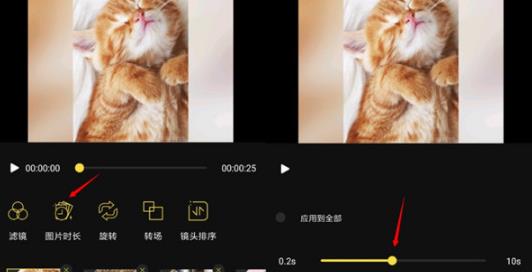
4、保存草稿为了方便我们进行二次编辑,蜜蜂剪辑也提供了存草稿功能,在编辑界面点击左上角的“存草稿”后即可保存当前的编辑操作,下次打开后可以直接再次编辑。
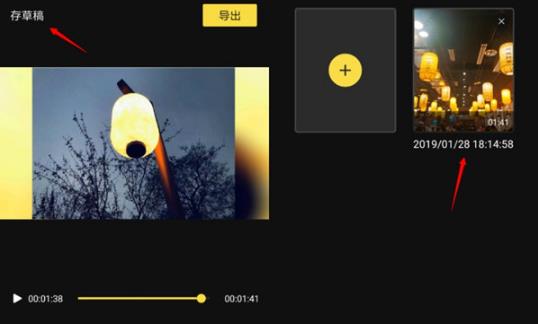
1.优化字幕添加界面和流程
2.其他优化及问题修复
猜您喜欢